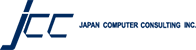- トップ
- ソリューション
- レンタルサーバー
- メール設定方法
メール設定方法
メール設定方法
ここではメールの設定方法を確認することが出来ます。
①管理者コントロールパネルで新しいメールアドレスを作成したり、転送やパスワード変更をする。
②管理者コントロールパネルで作成したメールアドレスを、パソコンに設定する。
③パソコンへその他(SMTP認証、ウイルスチェック、パスワード変更等)の設定をする。
- 1.管理者コントロールパネルを利用する方法
-
・メールアドレスを新しく作りたい
・メールアドレスのパスワードを変えたい
・メールアドレスを他のパソコンや携帯に転送させたい
・不要なメールアドレスを削除したい 等
インターネットが出来るところなら下記の管理者コントロールパネルから、どこででも簡単にメールアドレスの追加・削除・転送設定・パスワードの変更が出来ます。
管理者専用コントロールパネルURL ▶︎ http://www.ドメイン名/mailadmin/
※ドメイン名には御社のドメイン名が入ります。また、URLの最後には必ず「/(スラッシュ)」を入れてください。
(例) ドメイン名が「jcc.ne.jp」の場合 ▶︎ http://www.jcc.ne.jp/mailadmin/ - 2.新しく作ったメールアドレスをパソコンに設定する方法
-
管理者コントロールパネルにて作成されたメールアドレスをお使いのパソコンに設定する方法は、下記ページより確認出来ます。
> パソコンへの設定方法 - 3.パソコンへその他の設定をする方法
-
SMTP認証の設定方法(※全ユーザー必須)
J_SERVERはメールアドレス不正利用を防止するため、SMTP認証を導入しています。
これによりユーザーの皆様全てメールの設定を変更して頂く必要があります。この設定をしていないと送信が出来ません。
「受信は出来るが、送信が出来ない」という方は、下記の設定をご確認下さい。
>SMTP認証の設定方法
ウイルスチェックの設定
ウイルスチェックサービスにお申し込みの方は、下記の設定を行って下さい。
>ウイルスチェックの設定方法
その他、各種設定
>メールをサーバーに残す設定
>パスワードを変更させる方法
>アカウントの削除方法
>メールをサーバーに残さない設定